원격에서 SQL 서버는 연결되지만, SQL Express는 연결되지 않는 경우
희한한 현상이 다 있군요. ^^;
A 컴퓨터에 설치된 SSMS(SQL Server Management Studio)를 이용해 B 컴퓨터의 SQL Server Express 인스턴스를 접속하려는 데 다음과 같은 오류가 발생합니다.
A network-related or instance-specific error occurred while establishing a connection to SQL Server. The server was not found or was not accessible. Verify that the instance name is correct and that SQL Server is configured to allow remote connections. (provider: SQL Network Interfaces, error: 26 - Error Locating Server/Instance Specified) (Microsoft SQL Server, Error: -1)
원격에서 접속되지 않는 경우, 대개는 다음의 글에서 설명하는 것처럼 방화벽이나 TCP/IP 통신을 활성화시키지 않았기 때문인데요.
SQL SERVER ? FIX : ERROR : (provider: Named Pipes Provider, error: 40 ? Could not open a connection to SQL Server) (Microsoft SQL Server, Error: )
; http://blog.sqlauthority.com/2009/05/21/sql-server-fix-error-provider-named-pipes-provider-error-40-could-not-open-a-connection-to-sql-server-microsoft-sql-server-error/
모두 다 해결했는데도 불구하고 유독 SQL Express만 접속이 안되는 것입니다. 하지만 아래의 화면에서 보는 것처럼, Express와 동일한 PC에 설치된 MS-SQL Standard 버전의 인스턴스에는 잘 접속이 됩니다.
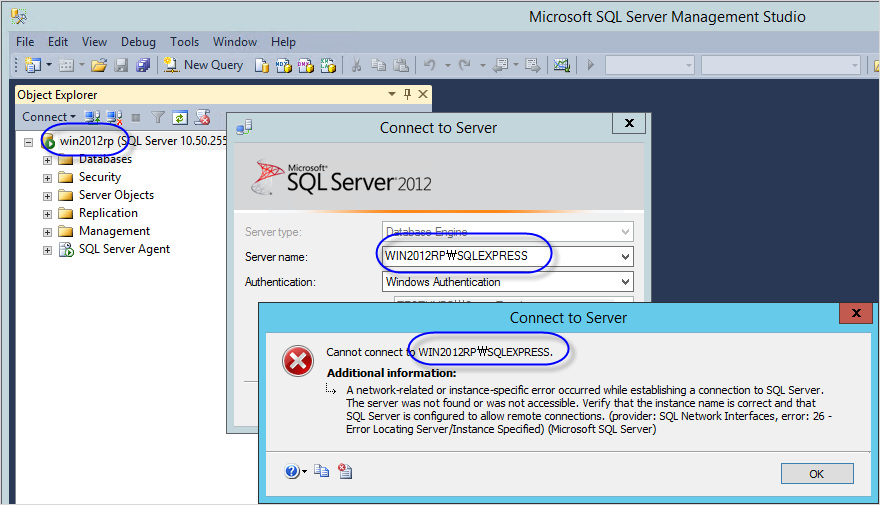
한참을 못 풀고 있다가 ^^ 혹시나 싶어 제 예전 글을 검색해 보기 시작했습니다. 오호~~~ 다음의 글에 해법이 나왔습니다. ^^
[DBNETLIB][ConnectionOpen (Connect()).]SQL Server does not exist or access denied.
; https://www.sysnet.pe.kr/2/0/1463
그리하여, "SQL Server Browser" 서비스를 시작하는 것으로 끝!
[이 글에 대해서 여러분들과 의견을 공유하고 싶습니다. 틀리거나 미흡한 부분 또는 의문 사항이 있으시면 언제든 댓글 남겨주십시오.]